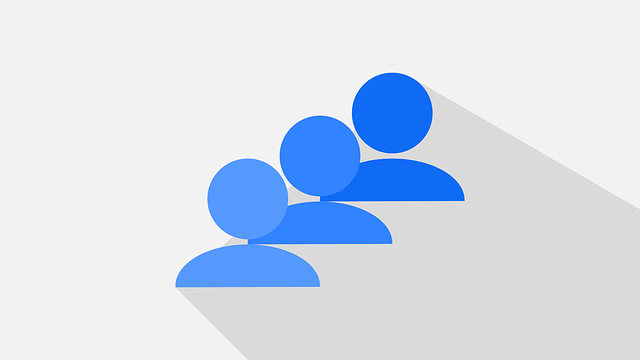Selektieren von Adressen
Video Tutorial
Schritt-für-Schritt Anleitung
➲ Um eine Selektion von Adressen zu erstellen klicke auf das Register Adressen/Neu.
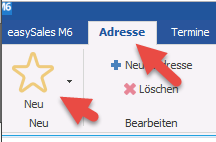
➲ Wähle das Symbol mit den fünf Personen.
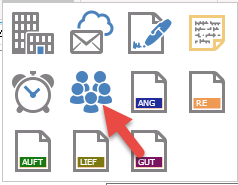
➲ Es erscheint folgender Dialog.

Du hast jetzt die Möglichkeit festzulegen ob deine Selektion, die du jetzt vorgibst, alle Bedingungen erfüllen muss oder dass nur irgendwelche der Bedingungen zutreffen müssen.
Bitte klicke hierfür auf die Checkbox vor „Adressen“ und wähle „Bedingung hinzufügen“, wenn alle Bedingungen erfüllt werden müssen. Alternativ kannst du auf „Klammer“ hinzufügen klicken, wenn nur „irgendwelche“ der Bedingungen eintreffen müssen. Du kannst auch im Laufe der Vorgabe deiner Selektion wechseln zwischen „alle“ und „irgendwelche“ in dem du nach einer Vorgabe wieder auf die Checkbox vor „Adressen“ klickst und dich dann neu entscheidest.
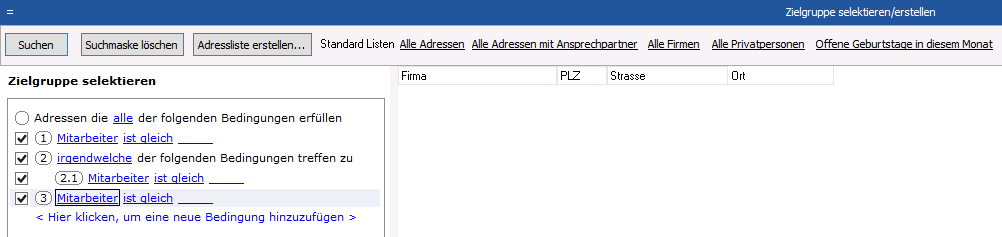
Mit dem Button „Suchmaske löschen“ kannst du die Vorgaben zurücksetzen oder du entfernst das Häkchen vor der Selektionseingabe, um eine einzelne Vorgabe zu deaktivieren.
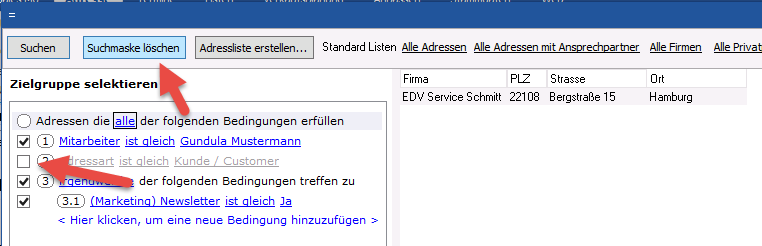
Wenn du eine Vorgabe in deiner Selektion machst kannst du auswählen welche Datenfelder in deine Selektion aufgenommen werden sollen indem du auf „Mitarbeiter“ klickst. Du kannst jetzt aus verschieden Datenfeld Bereichen, wie zum Beispiel Adresse, Person oder auch aus deinen selbst angelegten Datenfeldern Felder auswählen, die du in deiner Selektion vorgeben willst.
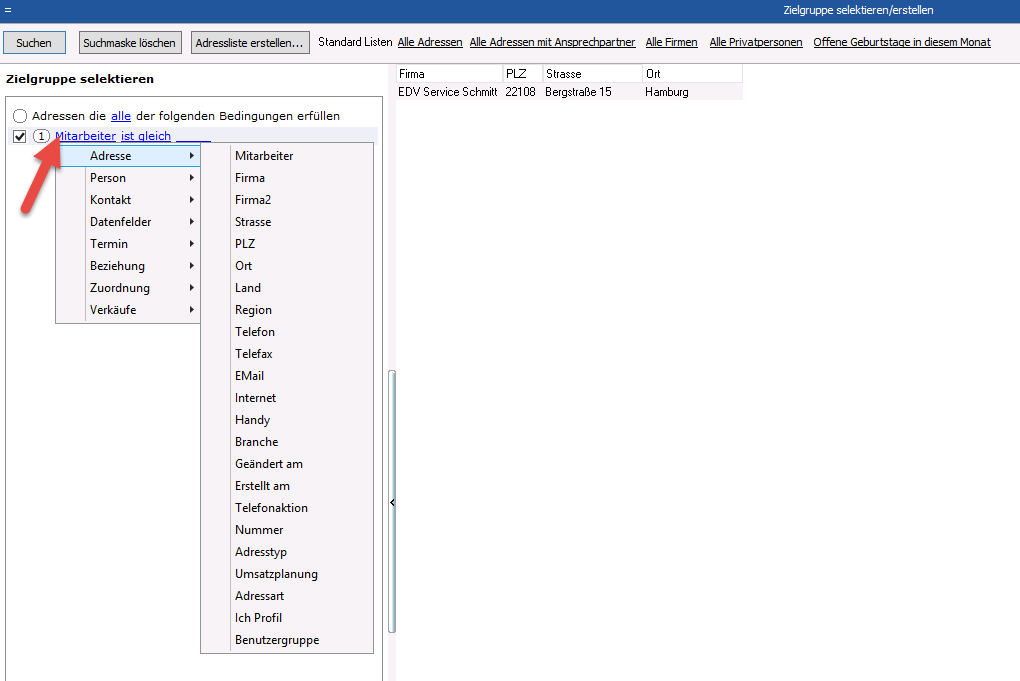
Wenn du auf „ist gleich“ klickst kannst du die Verbindung wählen, wie zum Beispiel „ist ungleich“ oder „beginnt mit“ und so weiter.
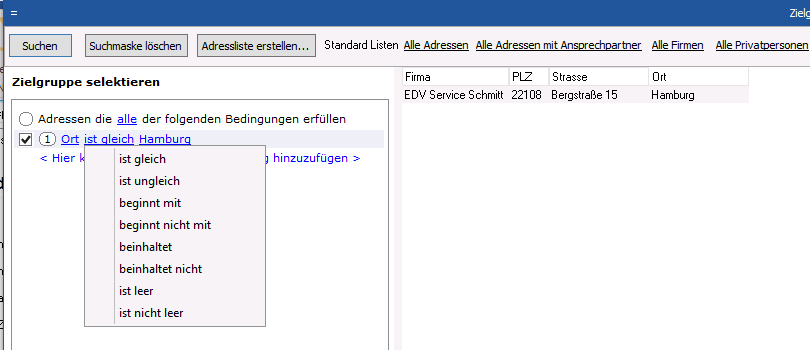
Hier ein Beispiel, um alle Adressen aus Hamburg zu selektieren, die nicht „Kunde“ sind.

Das Selektionstool gibt dir viele Möglichkeiten, um sehr genaue Zielgruppen zu selektieren. Das führt natürlich dazu, dass es der komplexeste Bereich der Software ist und dass es empfehlenswert ist in deinem Bestand verschieden Möglichkeiten zu testen, damit du dir die Funktionsweise verinnerlichen kannst.
Wir wünschen dir viel Spaß und Erfolg mit deiner M6.CRM